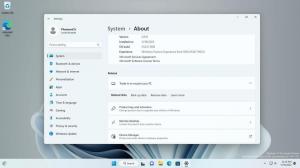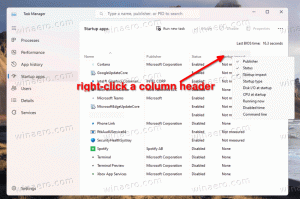Как да копирате връзка в Edge в Windows 10
Започвайки с Windows 10 Fall Creators Update, е лесно да копирате URL адреса на страница, отворена в Microsoft Edge. Благодарение на актуализирания браузър, потребителите на сензорния екран също могат да направят това бързо с едно щракване. Нека видим как може да се направи.
Реклама
Windows 10 Fall Creators Update добавя много промени в Microsoft Edge. Браузърът вече има поддръжка за разширения, EPUB подкрепа, способност за експортиране на пароли и любими и редица други полезни функции. Възможността за копиране на URL адреса на отворена страница в Edge беше една от най-търсените функции за тези, които използват Windows 10 на устройство със сензорен екран. Windows 10 build 16215 идва с нова функция на панела за споделяне, наречена Копирай връзка.
За да копирате връзка в Edge в Windows 10, направете следното.
- Отворете Microsoft Edge.
- Отидете на желания уеб сайт.
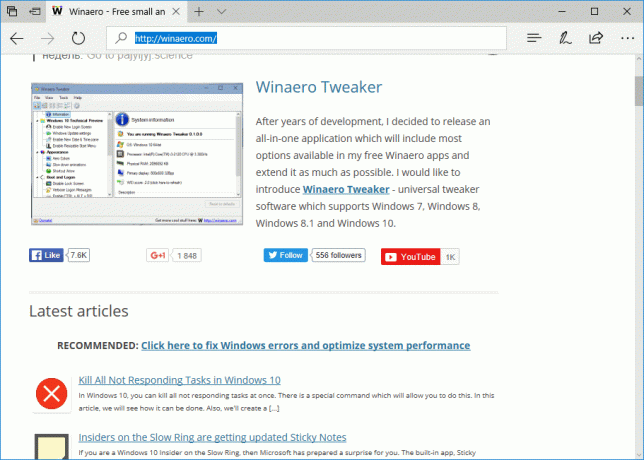
- Щракнете върху бутона Споделяне, който се намира отдясно на адресната лента.
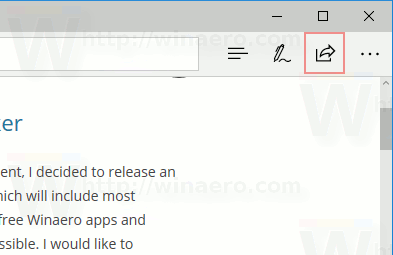 Забележка: Бутонът Споделяне е наличен в Windows 10 Creators Update, започвайки с Windows 10 сборка 15042.
Забележка: Бутонът Споделяне е наличен в Windows 10 Creators Update, започвайки с Windows 10 сборка 15042. - Ще се отвори прозорецът за споделяне. Там кликнете върху Копирай връзка икона, за да копирате URL адреса на отворената страница в клипборда, за да можете лесно да го поставите в избраното от вас приложение.
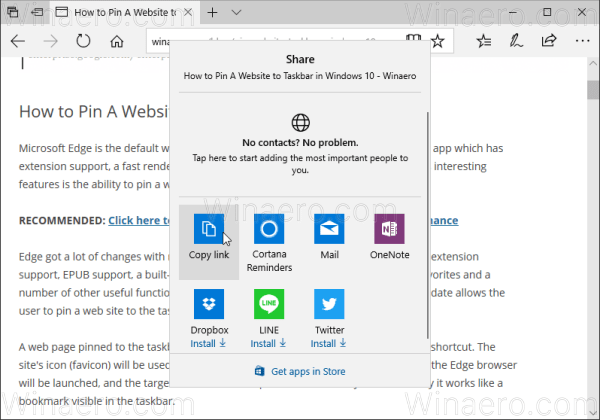
Това е много полезно, когато използвате Windows 10 на таблетен компютър и не е прикрепена физическа клавиатура.
Съвет: Ако не сте щастливи да видите предложения за приложения в панела за споделяне, ето как можете да ги деактивирате:
Деактивирайте предложените приложения в панела за споделяне в Windows 10
Забележка: Някои приложения изискват a Майкрософт акаунт за осигуряване на способността за споделяне.
Edge бавно придобива функции откакто дебютира в Windows 10 RTM Build 10240. Това е универсално приложение, което има поддръжка за разширения, бърз двигател за изобразяване и опростен потребителски интерфейс. Microsoft пусна Edge като наследник на Internet Explorer, за да осигури по-плавно изживяване и поддръжка на съвременни уеб стандарти. Въпреки че стартира като barebones приложение, то вече има много полезни функции като разширения, EPUB поддържа, Задаване на раздели настрана (групи на раздели),Прегледи на раздели, и а тъмна тема.